USB 디스크를 사용하여 Linux 시스템을 설치하는 방법

1. 8GU보다 큰 디스크
2. UltraSo 플로피 디스크 통과3. Linux 부팅 디스크 만들기를 사용하는 것이 좋습니다. ultraSo 플로피 디스크 디스크 이미지에 쓰기
1. UltraISO를 설치합니다
2. 설치가 완료되면 [평가판]
3을 클릭하고 [열기]
를 선택합니다. Centos7 패키지를 찾아 Centos7 패키지를 선택하고 [열기]를 클릭합니다.
5. 준비된 U 디스크를 삽입합니다
6. 상단 메뉴에서 [시작]을 클릭하고 [하드 디스크 이미지 쓰기]를 선택합니다.
온라인 비디오 튜토리얼 공유:
linux 비디오 튜토리얼 ps: 플로피 디스크가 아니라 하드 디스크라는 점에 유의하세요.7. U 디스크를 하드 드라이브로 선택하고 쓰기 방법은 usb+hdd+
8. [ 쓰기]
3. 시스템 설치1. U 디스크를 컴퓨터에 연결합니다
2. 컴퓨터를 시작하고 [F2]를 계속 눌러 BIOS로 들어가 첫 번째 시작 항목을 수정합니다3 .U 디스크를 선택하고 아래 인터페이스로 이동합니다
4. 키보드 키를 눌러 첫 번째 부팅 항목을 입력합니다. 두 개의이 미디어를 테스트하고 Centos 7을 설치합니다. vmlinuz initrd=initrd.img inst.stage2=hd:LABEL=CentOSx207x20x86_64 rd.live.check Quiet
inst.stage2=hd:/dev/sdb4(드라이브 문자 (자신의 USB 디스크) 조용함 Ctrl + x를 눌러 설치를 시작하세요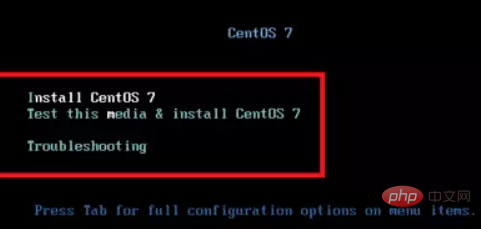
vmlinuz initrd=initrd.img linux dd Quiet으로 변경한 후 어떤 디스크인지 확인한 다음 올바른 디스크에 대한 설치를 입력합니다. Test this media & install Centos 7,将最下面的
vmlinuz initrd=initrd.img inst.stage2=hd:LABEL=CentOSx207x20x86_64 rd.live.check quiet改为
inst.stage2=hd:/dev/sdb4(你自己u盘的盘符) quiet Ctrl + x 开始安装
如果你的硬盘只有一块,那么sda就是本机硬盘,sdb就是移动硬盘,大部分都是sdb4分区,如果不对的话重启先修改为vmlinuz initrd=initrd.img linux dd quiet5. 그런 다음 그래픽 인터페이스에 대한 설치를 기다립니다
6. 중국어→중국어 간체→[계속]을 클릭합니다.
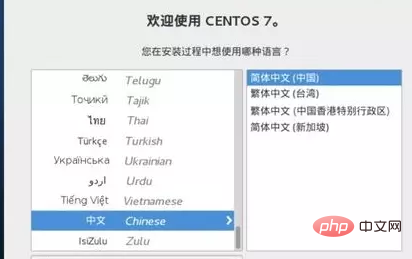 7. 설치 소스: 로컬 미디어(기본적으로, 시각적 데스크탑은 볼 수 없으며 명령줄만 선택하고 최소 설치를 선택합니다. 설치 위치: 자동으로 할당된 하드 디스크를 선택합니다(가장 큰 메모리를 가진 디스크는 직접 할당할 수도 있습니다). (기본적으로 닫혀 있음)
7. 설치 소스: 로컬 미디어(기본적으로, 시각적 데스크탑은 볼 수 없으며 명령줄만 선택하고 최소 설치를 선택합니다. 설치 위치: 자동으로 할당된 하드 디스크를 선택합니다(가장 큰 메모리를 가진 디스크는 직접 할당할 수도 있습니다). (기본적으로 닫혀 있음)
8. 설정이 완료되면 [설치 시작]을 클릭하세요.
9. 루트 계정 및 공통 계정 설정을 위한 인터페이스가 나타납니다. 그러면 루트 비밀번호를 설정한 후 공통 계정을 생성할 수 있습니다. 비밀번호가 너무 간단하면 확인을 클릭하세요. 이 비밀번호를 사용하려면 다시 확인을 클릭하세요.
10. 설치가 완료될 때까지 기다리면 [다시 시작]을 클릭하세요. 버튼
11. 다시 시작하면 보안 프로토콜 작업이 시작됩니다. 일부는 명령줄이며, 명령줄에 대해서는 다음을 입력하세요. , 2. Enter, c, Enter, c, Enter
12. 설치가 완료되었습니다.
추천 Linux 기사 튜토리얼:
linux 튜토리얼위 내용은 USB 디스크를 사용하여 Linux 시스템을 설치하는 방법의 상세 내용입니다. 자세한 내용은 PHP 중국어 웹사이트의 기타 관련 기사를 참조하세요!

핫 AI 도구

Undresser.AI Undress
사실적인 누드 사진을 만들기 위한 AI 기반 앱

AI Clothes Remover
사진에서 옷을 제거하는 온라인 AI 도구입니다.

Undress AI Tool
무료로 이미지를 벗다

Clothoff.io
AI 옷 제거제

AI Hentai Generator
AI Hentai를 무료로 생성하십시오.

인기 기사

뜨거운 도구

메모장++7.3.1
사용하기 쉬운 무료 코드 편집기

SublimeText3 중국어 버전
중국어 버전, 사용하기 매우 쉽습니다.

스튜디오 13.0.1 보내기
강력한 PHP 통합 개발 환경

드림위버 CS6
시각적 웹 개발 도구

SublimeText3 Mac 버전
신 수준의 코드 편집 소프트웨어(SublimeText3)

뜨거운 주제
 7480
7480
 15
15
 1377
1377
 52
52
 77
77
 11
11
 51
51
 19
19
 19
19
 33
33
 Linux에서 작업 관리자 사용
Aug 15, 2024 am 07:30 AM
Linux에서 작업 관리자 사용
Aug 15, 2024 am 07:30 AM
Linux 초보자들이 자주 묻는 질문이 있습니다. "Linux에 작업 관리자가 있나요?", "Linux에서 작업 관리자를 여는 방법은 무엇입니까?" Windows 사용자는 작업 관리자가 매우 유용하다는 것을 알고 있습니다. Windows에서는 Ctrl+Alt+Del을 눌러 작업 관리자를 열 수 있습니다. 이 작업 관리자는 실행 중인 모든 프로세스와 이들이 소비하는 메모리를 표시하며, 작업 관리자 프로그램에서 프로세스를 선택하고 종료할 수 있습니다. Linux를 처음 사용하면 Linux의 작업 관리자와 동일한 기능도 찾을 수 있습니다. Linux 전문가는 명령줄을 사용하여 프로세스, 메모리 소비 등을 찾는 것을 선호하지만 반드시 그럴 필요는 없습니다.
 Zabbix 중국 모니터링 서버에서 그래프와 차트가 왜곡되어 표시되는 문제를 해결합니다.
Jul 31, 2024 pm 02:10 PM
Zabbix 중국 모니터링 서버에서 그래프와 차트가 왜곡되어 표시되는 문제를 해결합니다.
Jul 31, 2024 pm 02:10 PM
Zabbix의 중국어 지원은 그다지 좋지 않지만 때로는 관리 목적으로 중국어를 선택하는 경우가 있습니다. Zabbix가 모니터링하는 웹 인터페이스에서 그래픽 아이콘 아래의 중국어는 잘못된 것이며 글꼴을 다운로드해야 합니다. 예를 들어 "Microsoft Yahei", "Microsoft Yahei.ttf"의 이름은 "msyh.ttf"이고, 다운로드한 글꼴을 /zabbix/fonts/fonts에 업로드하고 /zabbix/include/defines.inc.php에서 두 문자를 수정합니다. 파일 정의('ZBX_GRAPH_FONT_NAME','DejaVuSans');define('ZBX_FONT_NAME'
 Linux 사용자의 등록 날짜를 확인하는 데 도움이 되는 7가지 방법
Aug 24, 2024 am 07:31 AM
Linux 사용자의 등록 날짜를 확인하는 데 도움이 되는 7가지 방법
Aug 24, 2024 am 07:31 AM
Linux 시스템에서 계정 생성 날짜를 확인하는 방법을 알고 계셨습니까? 알고 있다면 무엇을 할 수 있습니까? 성공하셨나요? 그렇다면 어떻게 해야 합니까? 기본적으로 Linux 시스템은 이 정보를 추적하지 않습니다. 그렇다면 이 정보를 얻을 수 있는 다른 방법은 무엇입니까? 내가 왜 이것을 확인하고 있는지 물어볼 수 있습니다. 예, 귀하가 이 정보를 검토해야 할 상황이 있을 수 있으며, 그 때 귀하에게 도움이 될 것입니다. 다음 7가지 방법으로 확인할 수 있습니다. /var/log/secure 사용 aureport 도구 사용 .bash_logout 사용 chage 명령 사용 useradd 명령 사용 passwd 명령 사용 마지막 명령 사용 방법 1: /var/l 사용
 5분 안에 Fedora에 글꼴을 추가하는 방법을 가르쳐주세요.
Jul 23, 2024 am 09:45 AM
5분 안에 Fedora에 글꼴을 추가하는 방법을 가르쳐주세요.
Jul 23, 2024 am 09:45 AM
시스템 전체 설치 시스템 전체에 글꼴을 설치하면 모든 사용자가 사용할 수 있습니다. 이를 수행하는 가장 좋은 방법은 공식 소프트웨어 저장소의 RPM 패키지를 사용하는 것입니다. 시작하기 전에 Fedora Workstation에서 "소프트웨어" 도구를 열거나 공식 저장소를 사용하는 다른 도구를 엽니다. 선택 표시줄에서 "추가 기능" 카테고리를 선택하세요. 그런 다음 카테고리 내에서 "글꼴"을 선택하십시오. 아래 스크린샷과 유사한 사용 가능한 글꼴이 표시됩니다. 글꼴을 선택하면 일부 세부정보가 표시됩니다. 여러 시나리오에 따라 글꼴의 일부 샘플 텍스트를 미리 볼 수 있습니다. 시스템에 추가하려면 "설치" 버튼을 클릭하세요. 시스템 속도 및 네트워크 대역폭에 따라 이 프로세스를 완료하는 데 다소 시간이 걸릴 수 있습니다.
 Linux 시스템에서 WPS 누락 글꼴로 인해 파일이 깨졌을 경우 어떻게 해야 합니까?
Jul 31, 2024 am 12:41 AM
Linux 시스템에서 WPS 누락 글꼴로 인해 파일이 깨졌을 경우 어떻게 해야 합니까?
Jul 31, 2024 am 12:41 AM
1. 인터넷에서 Wingdings,wingdings2,wingdings3,Webdings,MTExtra 글꼴을 찾습니다. 2. 기본 폴더에 들어가서 Ctrl+h(숨겨진 파일 표시)를 누르고 .fonts 폴더가 있는지 확인합니다. 3. 다운로드한wingdings,wingdings2,wingdings3, Webdings, MTExtra를 기본 폴더의 .fonts 폴더에 복사한 다음 wps를 시작하여 "시스템 누락 글꼴..." 알림 대화 상자가 있는지 확인하세요. 상자가 아닌 경우 성공합니다. 참고:wingdings,wingdin
 하나의 네트워크 케이블을 사용하여 두 개의 Ubuntu 호스트를 인터넷에 연결하는 방법
Aug 07, 2024 pm 01:39 PM
하나의 네트워크 케이블을 사용하여 두 개의 Ubuntu 호스트를 인터넷에 연결하는 방법
Aug 07, 2024 pm 01:39 PM
하나의 네트워크 케이블을 사용하여 두 개의 우분투 호스트를 인터넷에 연결하는 방법 1. 호스트 A: ubuntu16.04 및 호스트 B: ubuntu16.042를 준비합니다. 호스트 A에는 두 개의 네트워크 카드가 있는데, 하나는 외부 네트워크에 연결되고 다른 하나는 연결됩니다. B를 호스트하기 위해 호스트의 모든 네트워크 카드를 보려면 iwconfig 명령을 사용하십시오. 위 그림과 같이 작성자의 A 호스트(노트북)에 있는 네트워크 카드는 다음과 같습니다. wlp2s0: 무선 네트워크 카드입니다. enp1s0: 유선 네트워크 카드, 호스트 B에 연결된 네트워크 카드. 나머지는 우리와 관련이 없으며 신경 쓸 필요도 없습니다. 3. A의 고정 IP를 구성합니다. #vim/etc/network/interfaces 파일을 편집하여 아래와 같이 인터페이스 enp1s0에 대한 고정 IP 주소를 구성합니다(여기서 #==========
 Centos 7 설치 및 구성 NTP 네트워크 시간 동기화 서버
Aug 05, 2024 pm 10:35 PM
Centos 7 설치 및 구성 NTP 네트워크 시간 동기화 서버
Aug 05, 2024 pm 10:35 PM
실험 환경: OS: LinuxCentos7.4x86_641 현재 서버 시간대 보기 & 시간대 나열 및 시간대 설정(이미 올바른 시간대인 경우 건너뛰기): #timedatectl#timedatectllist-timezones#timedatectlset-timezoneAsia /상하이2. 시간대 개념의 이해: GMT, UTC, CST, DSTUTC: 지구 전체는 24개의 시간대로 나누어져 있습니다. 국제 무선 통신 상황에서는 통일을 위해 각각의 시간대가 있습니다. UTC(Universal Coordinated Time)라는 통합 시간이 사용됩니다.
 던져 올림! 라즈베리 파이에서 DOS 실행
Jul 19, 2024 pm 05:23 PM
던져 올림! 라즈베리 파이에서 DOS 실행
Jul 19, 2024 pm 05:23 PM
CPU 아키텍처가 다르다는 것은 라즈베리 파이에서 DOS를 실행하는 것이 쉽지는 않지만 그다지 문제가 되지 않는다는 것을 의미합니다. FreeDOS는 누구에게나 친숙할 수 있습니다. 이는 DOS용 완벽하고 무료이며 잘 호환되는 운영 체제로 일부 오래된 DOS 게임이나 상용 소프트웨어를 실행할 수 있으며 임베디드 응용 프로그램도 개발할 수 있습니다. 프로그램이 MS-DOS에서 실행될 수 있는 한 FreeDOS에서도 실행될 수 있습니다. FreeDOS의 창시자이자 프로젝트 코디네이터로서 많은 사용자가 내부자로서 나에게 질문을 할 것입니다. 제가 가장 자주 받는 질문은 "FreeDOS가 Raspberry Pi에서 실행될 수 있습니까?"입니다. 이 질문은 놀라운 일이 아닙니다. 결국 Linux는 Raspberry Pi에서 매우 잘 실행됩니다.




